
Thụt lề đoạn văn trong Google Tài liệu yêu cầu quyền truy cập vào thước kẻ mà bạn sẽ chỉ tìm thấy trong phiên bản web đầy đủ. Thước không có trong ứng dụng dành cho thiết bị di động.
Vì bất kỳ lý do gì, Google Documents không cung cấp thước đo trong các ứng dụng dành cho thiết bị di động của mình. Google Tài liệu cũng không cho phép bạn tạo thụt lề theo kiểu định dạng. Vì vậy, nếu bạn muốn tạo thụt lề, bạn sẽ cần sử dụng phiên bản web đầy đủ và bạn sẽ cần hiển thị thước.
Để bắt đầu, hãy chọn các đoạn văn mà bạn muốn áp dụng thụt lề (hoặc chọn toàn bộ tài liệu của bạn bằng cách nhấn Ctrl + A).
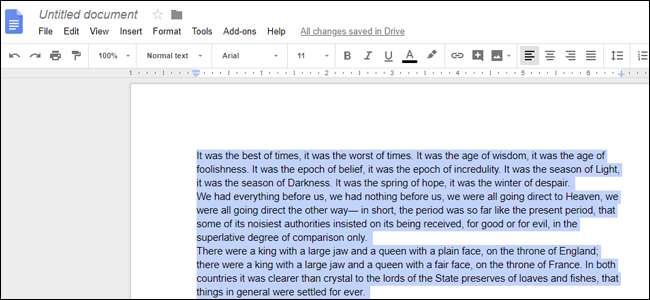
Tiếp theo, hãy xem thước ở đầu tài liệu của bạn (nếu bạn không thấy thước, hãy đi tới Xem> Hiển thị thước). Ở phía bên trái của thước, bạn sẽ thấy hai điểm đánh dấu màu xanh nhạt xếp chồng lên nhau: một thanh ngang ở trên và một tam giác hướng xuống ở dưới cùng.
Thanh ngang là điểm đánh dấu Thụt lề dòng đầu tiên. Nó được sử dụng để kiểm soát thụt lề của dòng đầu tiên trên bất kỳ đoạn văn nào bạn đã chọn. Hình tam giác là điểm đánh dấu Thụt lề trái. Nó được sử dụng để kiểm soát thụt lề của toàn bộ đoạn văn bạn đã chọn.
Theo mặc định, cả hai điểm đánh dấu đều được đặt ở mép phải của lề trái của trang (để văn bản của bạn bắt đầu ngay ở mép của lề), nhưng bạn có thể thay đổi điều đó.
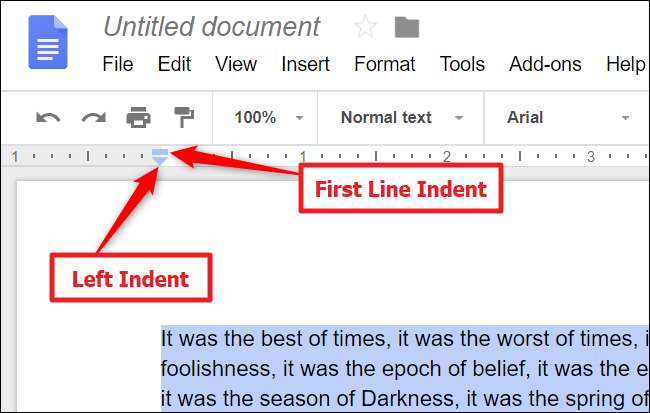
Hãy bắt đầu bằng cách tạo loại thụt lề phổ biến nhất — thụt lề dòng đầu tiên. Chọn một hoặc nhiều đoạn văn, sau đó kéo điểm đánh dấu Thụt lề dòng đầu tiên sang bên phải. Đó là một yếu tố nhỏ đòi hỏi một chút nhấp chuột chính xác, vì vậy hãy sử dụng chức năng thu phóng của trình duyệt nếu bạn cần.
Khi bạn kéo điểm đánh dấu sang bên phải, hiển thị một đường thẳng đứng để bạn có thể điều chỉnh thụt lề và hiển thị hộp đen ở trên cùng cho biết bạn đang thụt lề bao nhiêu inch. Hãy buông điểm đánh dấu khi bạn đã đặt nó đúng vị trí và các đoạn văn của bạn sẽ hiển thị thụt lề mới.
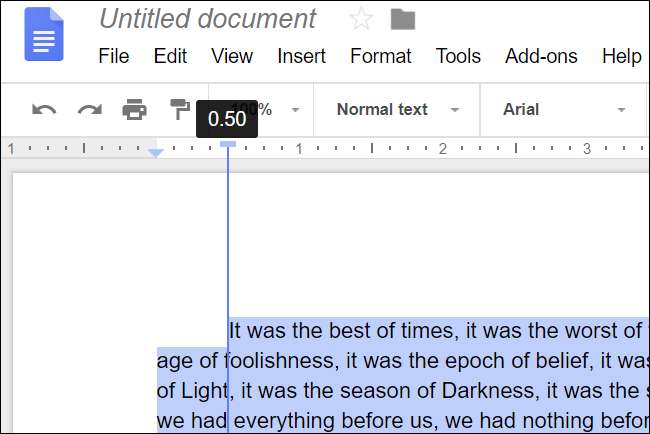
Bạn có thể sử dụng bút đánh dấu Left Indent nếu bạn muốn thụt lề tất cả các dòng của bất kỳ đoạn văn đã chọn nào từ lề trái. Chọn các đoạn văn của bạn, sau đó kéo điểm đánh dấu Thụt lề trái sang phải. Lần này, tất cả các dòng của đoạn văn được chuyển sang bên phải. Loại thụt lề này rất tiện dụng nếu bạn muốn đưa hình ảnh hoặc tiêu đề phụ sang một bên.
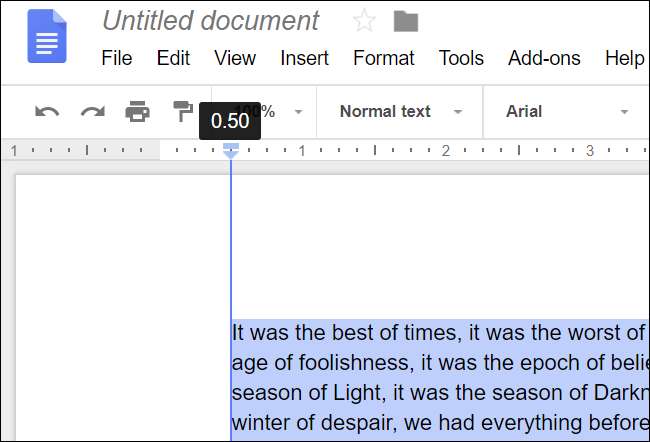
Bạn cũng có thể sử dụng kết hợp hai điểm đánh dấu để tạo ra một thứ gọi là thụt lề treo (đôi khi được gọi là thụt lề âm), trong đó dòng đầu tiên của đoạn văn không được thụt lề, nhưng tất cả các dòng tiếp theo đều vậy. Chúng thường được sử dụng trong các thư mục, tác phẩm được trích dẫn và các trang tài liệu tham khảo.
Đây là một quá trình gồm hai bước. Đầu tiên, kéo điểm đánh dấu Thụt lề trái sang phải để đặt mức độ thụt lề bạn muốn.
Thứ hai, kéo điểm đánh dấu Thụt lề dòng đầu tiên quay lại bên trái trên thực tế, loại bỏ thụt lề của dòng đó.
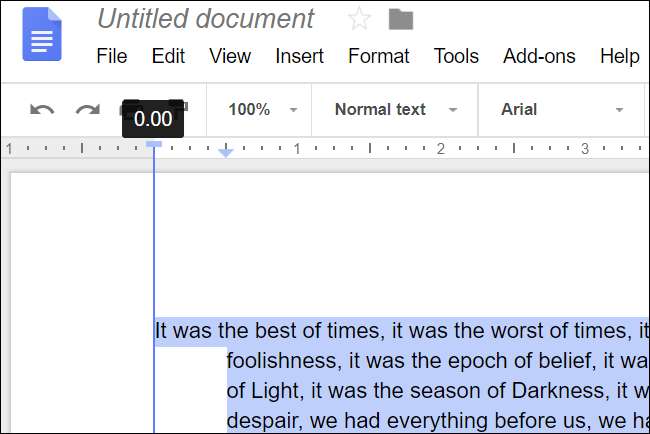
Google Documents cũng cung cấp các nút “Tăng thụt lề” và “Giảm thụt lề” trên thanh công cụ. Bạn sẽ thấy chúng ở đầu bên phải của thanh công cụ, mặc dù nếu bạn không xem toàn màn hình cửa sổ trình duyệt của mình, bạn có thể phải nhấp vào nút có ba dấu chấm để hiển thị bất kỳ nút nào bị ẩn. Các nút thụt lề trông như thế này:

Nhấp vào hoặc để tăng thụt lề bên trái đầy đủ (mỗi dòng của các đoạn đã chọn) sang phải hoặc sang trái một nửa inch với mỗi lần nhấn nút. Đó là một cách nhanh chóng để kiểm soát thụt lề toàn bộ đoạn văn, nhưng các nút không mang lại cho bạn sự linh hoạt gần như sử dụng các điểm đánh dấu trên thước kẻ.







